Mute audio de votre ordinateur automatiquement lorsqu'il entre dans l'écran de verrouillage ou lorsque l'économiseur d'écran démarre
Avez-vous déjà éloigné de votre ordinateur et a reçu une tonne de notifications à partir d'un service de messagerie instantanée? Chacun de ceux qui vont faire du bruit, et le bruit peut être gênant pour ceux autour de vous, si vous n'êtes pas seul, et même pour vous si vous êtes encore dans la chambre ou à proximité.
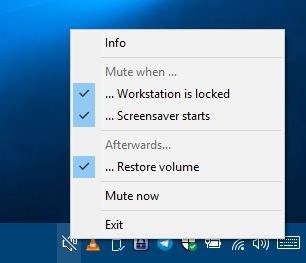
Ou peut-être que vous avez été à l'écoute de la musique en arrière-plan avant de l'ordinateur saisi l'écran de verrouillage. Les médias vont continuer à jouer en arrière-plan, et il n'y a pas moyen de le désactiver sans avoir à déverrouiller l'ordinateur? WinMute est un logiciel gratuit qui peut vous aider à composer avec ces problèmes mineurs, par la désactivation de la sortie audio sur votre ordinateur lorsque vous êtes AFK.
L'application est disponible en 32 bits et 64 bits portable archives. L'extraire dans un dossier et ouvrir le fichier exécutable. WinMute fonctionne comme un système de tiroir d'applications. Cliquez sur l'icône pour afficher le menu contextuel, c'est l'interface du programme.
Par défaut, il est réglé pour couper le son lors de l'une de deux conditions sont déclenchées. La première option est “Muet Lors de la station de travail est verrouillé”, c'est à dire, lorsque votre ordinateur passe de l'écran de verrouillage de mode. L'autre option est “Muet Quand l'Économiseur d'écran démarre”, qui s'est auto-explicatif.
Lorsque votre ordinateur est verrouillé ou l'économiseur d'écran commence, WinMute silence la sortie audio automatiquement. Ce n'est pas une pause tous les médias en cours de lecture à l'arrière-plan. Fondamentalement, tout ce que le programme n'est, il se tourne vers le bas le volume de Windows à zéro. Et lorsque vous ouvrez une session sur l'ordinateur ou l'écran de veille se termine, le programme de restauration du volume au niveau où elle était avant d'être coupé.
Remarque: Ne désactivez pas l'option qui est étiqueté “par la Suite, redonner du Volume”. Cela permettra de garder l'ordinateur en sourdine, même quand il est déverrouillé/économiseur d'écran s'est arrêté.
Que faire si vous n'utilisez pas l'écran de verrouillage de mode? Ou qui n'ont pas un économiseur d'écran set? Eh bien, dans ce cas, vous pouvez désactiver l'une des options en cliquant sur elle. Vous pouvez désactiver les deux options, si vous souhaitez désactiver l'auto-inhibition de processus temporairement. Sinon, cliquez sur l'option exit (Quitter) pour fermer le programme.
Il y a une option appelée “Activer Maintenant”. Comme son nom l'indique, vous pouvez l'utiliser pour désactiver l'audio en un seul clic. Cela peut être utile si vous n'avez pas de touches de contrôle du volume sur votre clavier, ou si vous voulez rapidement pour couper le son comme quand certains de lecture automatique de la vidéo commence à tue-tête tout d'un coup.
WinMute est écrit en Visual C++ 2019, de sorte que vous aurez besoin pour installer le package redistribuable à utilisation de l'application. Le programme fonctionne sur Windows Vista et supérieur. Pour l'avoir démarrer automatiquement au démarrage de Windows, vous devrez placer un raccourci pour WinMute.exe dans le “Démarrage” du dossier.
Vous pouvez trouver le code source de WinMute sur GitHub.
Remarque: Si le programme est portable, il permet de créer une entrée de registre sous “Ordinateur\HKEY_CURRENT_USER\Software\lx-systèmes\WinMute”. Vous devez supprimer l'entrée de registre si vous souhaitez désinstaller complètement le programme.
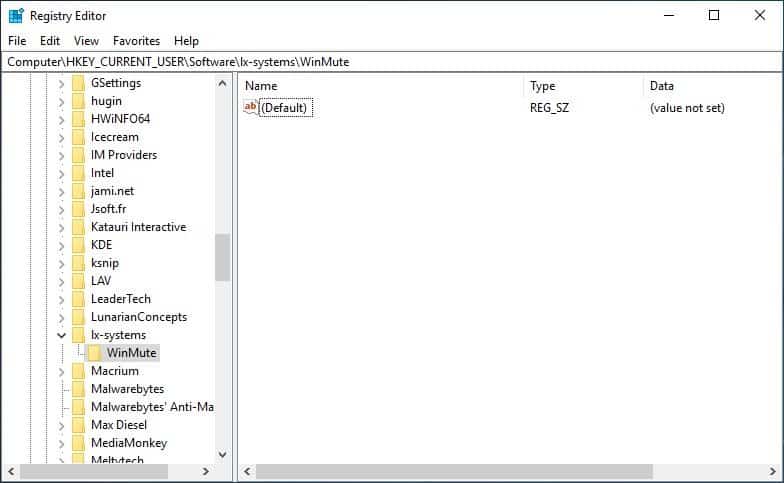
WinMute est simple à utiliser, et dispose d'une fonctionnalité qui je pense, devrait être inclus dans Windows.
Ne voulez pas utiliser cette fonction pour la mise en sourdine de votre ordinateur? Martin a une belle écriture-up sur la façon de créer une tâche à l'aide de NirCmd pour la même chose. Vous pouvez également désactiver les haut-parleurs si vous les utilisez et peut les contrôler directement.
Merci de vous être un Ghacks lecteur. Le post - Mute audio de votre ordinateur automatiquement lorsqu'il entre dans l'écran de verrouillage ou lorsque l'économiseur d'écran démarre est apparu en premier sur gHacks des Nouvelles Technologies.
Gadget, Software, Technology, Windows software
Gadget, Software, Technology, Windows software
0 Response to "Mute audio de votre ordinateur automatiquement lorsqu'il entre dans l'écran de verrouillage ou lorsque l'économiseur d'écran démarre"
Enregistrer un commentaire